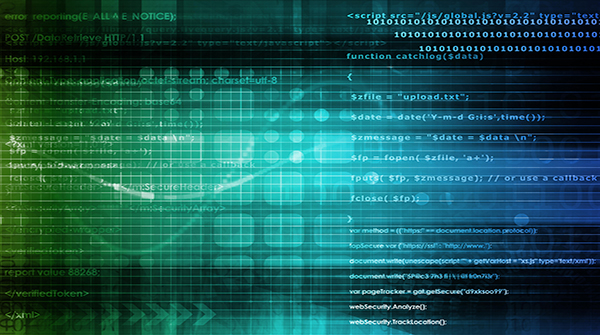
自从我小时候使用了我父亲的柯达 620 相机以来,我就一直对摄影很感兴趣。我用它来拍摄我们附近的动植物。出于对摄影的热爱,我在高中时购买了一台 Instamatic 相机,并最终在 1990 年代后期购买了一台刚刚进入市场的数码相机。早期的数码相机便于携带,能够快速捕捉图像并轻松地在互联网上共享图像。但它们在质量和复杂性上不如最好的胶片摄影。当然,从那时起,数码相机有了很大的改进。但我这么多年的数码照片看起来有点小,嗯,是在现代设备上看起来比较小。
直到最近,我用于提升数字图像的首选工具一直都是 GIMP。几年前,我尝试使用 GIMP 放大我父亲在 1940 年代中期拍摄的“小”图。不过虽然放大了,但照片缺乏我想要的细节、深度和清晰度。
自从我知道了 Upscayl,这一切都发生了变化。这是一个自由开源的程序,它使用了 开源人工智能open source artificial intelligence
Upscayl
Upscayl 适用于 Linux、Windows 和 macOS。
无论你的系统使用 RPM 还是 DEB 包,在 Linux 上安装都很容易,它的网站也包含一个通用的 Linux AppImage。
对于 macOS 和 Windows,你可以从项目的网站下载安装程序。Upscayl 使用 AGPL 许可证发布。
开始使用 Upscayl
安装后,你可以用它放大图像了。GUI 软件非常易于使用。这款软件让旧照片看起来像是昨天拍摄的,而且图像分辨率比原图高得多。另外,你还可以同时提升整个文件夹和图片相册的大小。
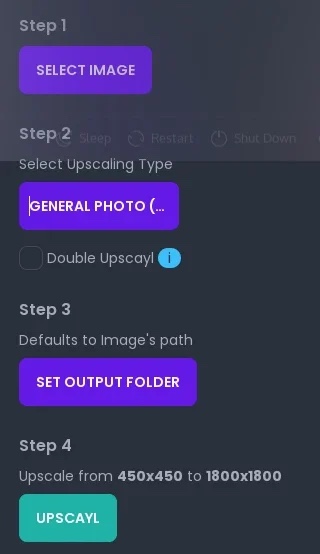
The left panel of Upscayl provides clear guidance on the 4 steps required to upscale an image.
启动软件并单击 “选择图像Select Image” 按钮。找到要放大的图像或图像文件夹。
加载图像后,选择要尝试的放大类型。默认值为 Real-ESRGAN,这是一个很好的起点。有六个选项可供选择,包括数字艺术的选择:
- 使用 Real-ESRGAN 放大普通照片
- 使用 remacri 放大普通照片
- 使用 ultramix balanced 放大普通照片
- 使用 ultrasharp 放大普通照片
- 数字艺术
- 锐化图像
接下来,选择要保存放大图像的输出目录。
最后,单击 “Upscayl” 按钮开始放大过程。转换速度取决于你的 GPU 和你选择的图像输出方式。
这是一张测试图像,左侧是低分辨率图像,右侧是 Upscayl 版本:
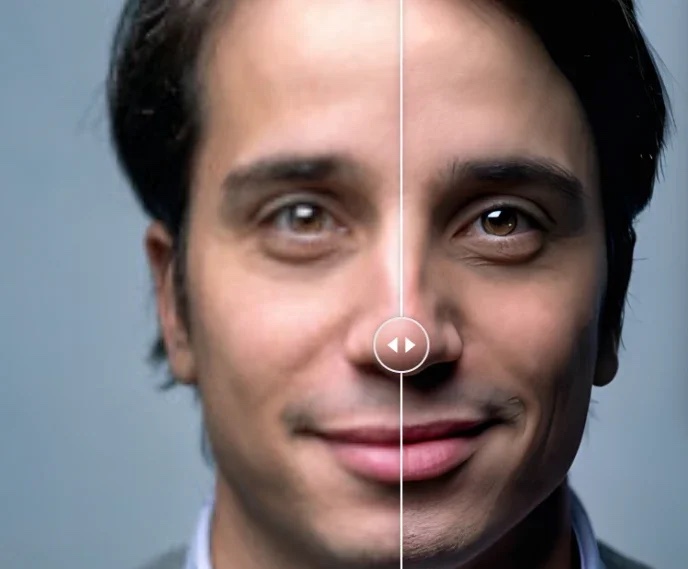
An image processed by Upscayl.
是时候为你的图像尝试 Upscayl 了
Upscayl 是我最喜欢的放大应用之一。它的运行在很大程度上取决于您的GPU,因此它可能不能在旧计算机或显卡性能特别差的计算机上运行。但是尝试一下也没有坏处。所以下载并尝试一下。我想你会对结果印象深刻。
(题图:MJ/4ccffdf1-f17a-49ab-81a8-ce20c63d0da1)
以上是使用开源人工智能 Upscayl 放大你的老照片的详细内容。更多信息请关注PHP中文网其他相关文章!
 软AI的兴起及其对当今企业的意义Apr 15, 2025 am 11:36 AM
软AI的兴起及其对当今企业的意义Apr 15, 2025 am 11:36 AM软AI(被定义为AI系统,旨在使用近似推理,模式识别和灵活的决策执行特定的狭窄任务 - 试图通过拥抱歧义来模仿类似人类的思维。 但是这对业务意味着什么
 为AI前沿的不断发展的安全框架Apr 15, 2025 am 11:34 AM
为AI前沿的不断发展的安全框架Apr 15, 2025 am 11:34 AM答案很明确 - 只是云计算需要向云本地安全工具转变,AI需要专门为AI独特需求而设计的新型安全解决方案。 云计算和安全课程的兴起 在
 生成AI的3种方法放大了企业家:当心平均值!Apr 15, 2025 am 11:33 AM
生成AI的3种方法放大了企业家:当心平均值!Apr 15, 2025 am 11:33 AM企业家,并使用AI和Generative AI来改善其业务。同时,重要的是要记住生成的AI,就像所有技术一样,都是一个放大器 - 使得伟大和平庸,更糟。严格的2024研究O
 Andrew Ng的新简短课程Apr 15, 2025 am 11:32 AM
Andrew Ng的新简短课程Apr 15, 2025 am 11:32 AM解锁嵌入模型的力量:深入研究安德鲁·NG的新课程 想象一个未来,机器可以完全准确地理解和回答您的问题。 这不是科幻小说;多亏了AI的进步,它已成为R
 大语言模型(LLM)中的幻觉是不可避免的吗?Apr 15, 2025 am 11:31 AM
大语言模型(LLM)中的幻觉是不可避免的吗?Apr 15, 2025 am 11:31 AM大型语言模型(LLM)和不可避免的幻觉问题 您可能使用了诸如Chatgpt,Claude和Gemini之类的AI模型。 这些都是大型语言模型(LLM)的示例,在大规模文本数据集上训练的功能强大的AI系统
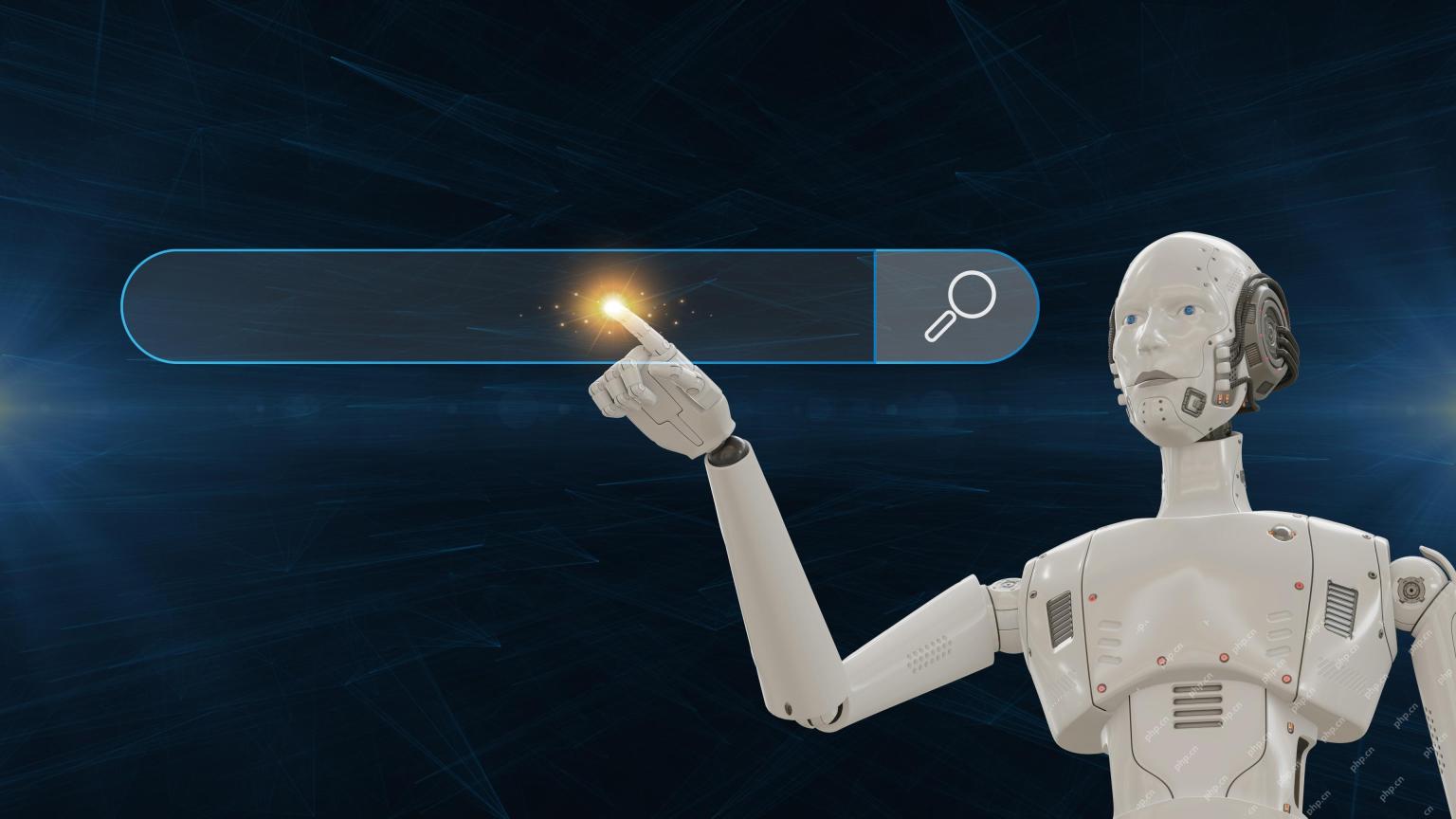 60%的问题 - AI搜索如何消耗您的流量Apr 15, 2025 am 11:28 AM
60%的问题 - AI搜索如何消耗您的流量Apr 15, 2025 am 11:28 AM最近的研究表明,根据行业和搜索类型,AI概述可能导致有机交通下降15-64%。这种根本性的变化导致营销人员重新考虑其在数字可见性方面的整个策略。 新的
 麻省理工学院媒体实验室将人类蓬勃发展成为AI R&D的核心Apr 15, 2025 am 11:26 AM
麻省理工学院媒体实验室将人类蓬勃发展成为AI R&D的核心Apr 15, 2025 am 11:26 AM埃隆大学(Elon University)想象的数字未来中心的最新报告对近300名全球技术专家进行了调查。由此产生的报告“ 2035年成为人类”,得出的结论是,大多数人担心AI系统加深的采用


热AI工具

Undresser.AI Undress
人工智能驱动的应用程序,用于创建逼真的裸体照片

AI Clothes Remover
用于从照片中去除衣服的在线人工智能工具。

Undress AI Tool
免费脱衣服图片

Clothoff.io
AI脱衣机

AI Hentai Generator
免费生成ai无尽的。

热门文章

热工具

适用于 Eclipse 的 SAP NetWeaver 服务器适配器
将Eclipse与SAP NetWeaver应用服务器集成。

SublimeText3 Mac版
神级代码编辑软件(SublimeText3)

Atom编辑器mac版下载
最流行的的开源编辑器

Dreamweaver CS6
视觉化网页开发工具

EditPlus 中文破解版
体积小,语法高亮,不支持代码提示功能







